Krótki przegląd
Czy chcesz zmienić nazwę Wi -Fi w coś fajnego i bardziej pamiętnego? Czy chcesz kontrolować czas, w którym Twoje dzieci spędzają online lub mieć osobną sieć Wi -Fi dla swoich gości? Czy próbujesz naprawić problem z łącznością ? Wszystko to jest dość łatwe do zrobienia, jeśli znasz kroki logowania routera Frontier. W tym artykule pokaże, jak prawidłowo zalogować się do routera Frontier.
Przed zalogowaniem się do routera granicznego
Aby proces logowania z powodzeniem musimy upewnić się, że mamy następujące czynności:
- Urządzenie, których używamy do zalogowania się do routera, musi być podłączone do sieci, w której znajduje się router graniczny. Więc podłącz kabel sieciowy Ethernet lub uzyskaj hasło Wi -Fi do połączenia.
- Musisz znać domyślny IP router, nazwa użytkownika i hasło. Możesz je uzyskać z instrukcji obsługi, naklejki z tyłu routera lub sprawdzić następującą sekcję tego artykułu.
Co to jest IP logowania routera granicznego?
Frontier wynajmuje routery produkowane przez kilku różnych producentów, takich jak: ActionTec, Arris, NetGear i tak dalej. Tak więc, w zależności od modelu routera, masz domyślny adres IP:
- 192.168.0.1 dla Actiontec F2250
- 192.168.1.1 dla Actiontec GT784WNV, Actiontec Wr424 Rev E, F i I, D-Link DSL-2750B i Greenwave G1100
- 192.168.254.254 dla Netgear D2200D, NetGear 7550, ARRIS NVG443B, ARRIS NVG448B, ARRIS NVG448BQ, ARRIS NVG468MQ
- 192.168.1.254 dla tempa 4111n, Pace 5031NV, Pace 5168NV, ARRIS NVG589
Można również znaleźć domyślny IP routera za pomocą wiersza polecenia i polecenia IPConfig w systemie Windows.
Jaka jest nazwa użytkownika i hasło routera granicznego?
W przypadku routerów ActionTec nazwa użytkownika jest administrator , a hasłem może być administrator, hasło lub hasło 1.
W przypadku routerów Arris nazwa użytkownika jest administrator , a hasło można znaleźć na etykiecie na routerze.
W przypadku routerów D-Link nazwa użytkownika jest administratorem , a hasło jest również wydrukowane na etykiecie na routerze.
W przypadku routerów NetGear użyj administratora zarówno jako nazwy użytkownika, jak i hasła.
W przypadku routerów tempa pozostawiają oba pola puste.
Jak zalogować się do routera granicznego?
Teraz, gdy masz wszystko, proces logowania routera granicznego jest prosty.
Krok 1 - Uruchom Chrome, Firefox lub inną przeglądarkę
Uruchom dowolną z wymienionych przeglądarków na urządzeniu używanym do zalogowania się do routera.
Krok 2 - Wprowadź domyślny IP routera na pasku URL przeglądarki
Wprowadź domyślną IP (192.168.0.1, 192.168.1.1, 192.168.1.254 , 192.168.254.254) na pasku adresu URL przeglądarki i naciśnij przycisk Enter na klawiaturze. Jeśli IP jest poprawny, zostaniesz poproszony o wprowadzenie nazwy użytkownika i hasła administratora routera.
Krok 3 - Wprowadź nazwę użytkownika i hasło
Na pytanie wprowadź domyślną nazwę użytkownika i hasła w wymaganych polach.
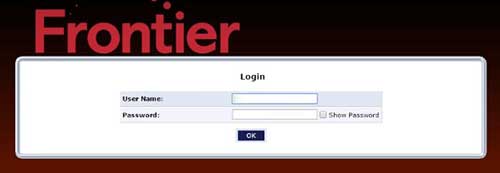
Jeśli nie zmieniłeś ich wcześniej, możesz użyć tych na etykiecie na routerze. W przeciwnym razie użyj tworzonych niestandardowych.
Krok 4 - Kliknij OK, Zaloguj się lub Zastosuj
W zależności od marki routera, której używasz, będziesz musiał kliknąć przycisk OK, Zaloguj się lub zastosować po wprowadzeniu nazwy użytkownika i hasła.
Jeśli szczegóły logowania są prawidłowe dla routera, zostaniesz przekierowany na stronę główną administratora routera Frontier Router. Tam możesz wprowadzić zmiany, o których wspominaliśmy na początku tego artykułu.
Ważne notatki
- IP składa się tylko z liczb, więc upewnij się, że nie wpisuj żadnych liter, takich jak L lub O zamiast liczb 1 i 0.
- Nazwa użytkownika i hasło są wrażliwe na literę, więc zwróć na to uwagę.
- Jeśli urządzenie nie jest podłączone do sieci, login routera Frontier ulegnie awarii.
Jeśli dokładnie wykonałeś kroki podane w tym artykule, jesteśmy pewni, że udało ci się zalogować się do routera Frontier . Możesz teraz wprowadzić wszystkie potrzebne zmiany. Jeśli martwisz się, że możesz coś zepsuć, zaleca się robienie notatek wszystkich wprowadzonych zmian, abyś mógł powrócić po wystąpieniu problemu lub po prostu wykonać kopię zapasową obecnych ustawień routera i przywrócenie ich w razie potrzeby.
